インスタグラム「ハイライト」機能とは。作り方やオシャレなカバー画像編集も

インスタグラムには、「ハイライト」という機能があります。
- ハイライトって、一体どれのこと?
- そもそも何の為に作るの?
- ハイライトはどうやって作るの?
インスタグラム運用をスタートしたばかりの方は、「ハイライト」を知らない方も多いでしょう。
私はスポーツ業界NO.1企業でSNSマーケティングの仕事に携わり、「効果的なハイライトとは何か」を考え続けてきました。
その知見を生かして、今回は「ハイライト機能や編集方法」をお伝えしていきたいと思います。
ぜひ最後までチェックして、「ハイライトの作り方」を身につけた上で、素敵なアカウント運営を実現してくださいね。
それでは参りましょう!
インスタグラム「ハイライト」機能とは。
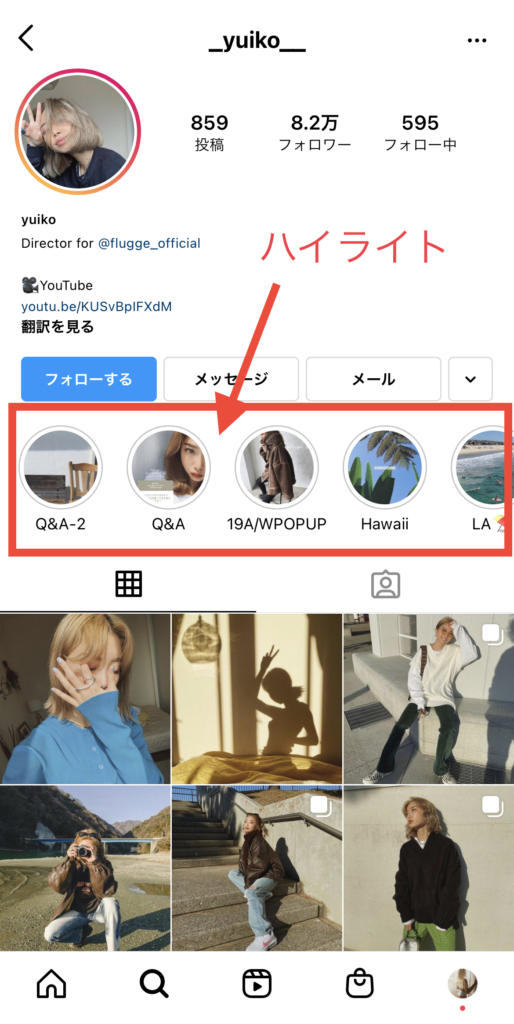
「ハイライト」とは、スポーツやニュースでよく聞く言葉ですよね。
インスタグラムのハイライトも意味はほぼ同じで、「見所・特に興味をそそる出来事」ということ。
つまり、ハイライトは自己PRのようなもの(事前に知って欲しいこと)です。
どんなジャンルの情報を発信しているかが、ぱっと見で分かりますよね。
- どんな実績があるか
- よくある質問集(Q&A)
- お客様の声
- 商品一覧
- 営業日・予約状況
などなどが考えられるところです。

アカウント運営者とフォロワーがどんな情報交換をしているかも確認することが可能です。
言い換えれば、ハイライトは「フォローするかどうかの判断材料」にもなりえるのです。
インスタグラム「ハイライト」の作り方

ハイライトは、過去に投稿したストーリーズから全て構成されています。
つまり、ハイライトを作成する為には、まず「ストーリーズ」が必要となります。
ハイライトの作成方法は、次の2通りです。
①投稿後24時間以内のストーリーズで、ハイライトを作成する
②過去に投稿済みのストーリーズを選んで、ハイライトを作成する
では、実際に見ていきましょう。

パターン①投稿直後のストーリーズでハイライト作成
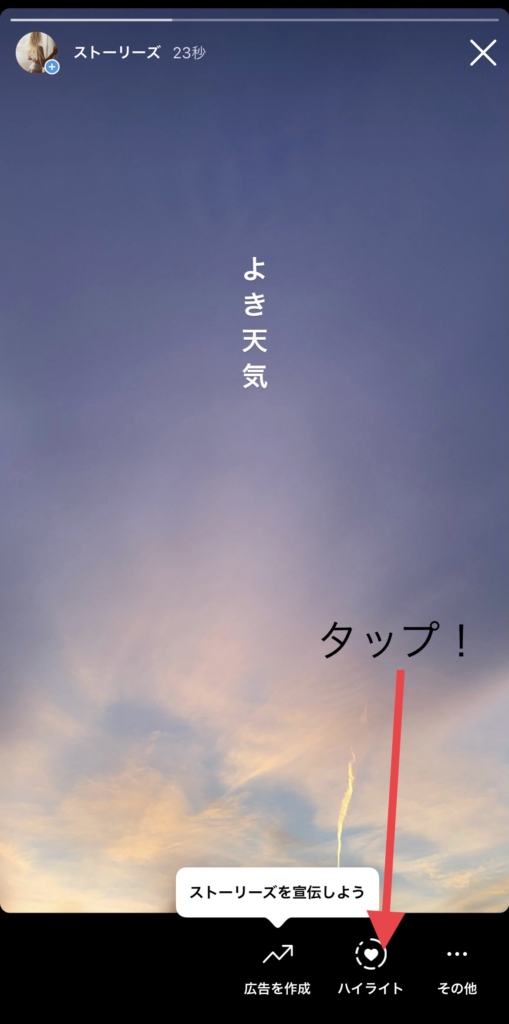
ストーリーズを無事作成できましたら、下部の「ハイライト」というボタンをタップしましょう。
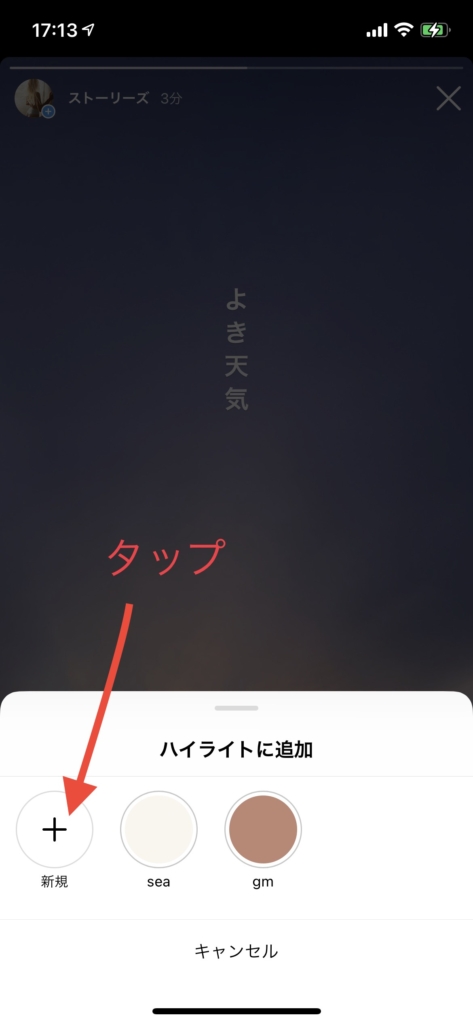
新規作成をタップしましょう。
既存のハイライトがあれば、追加も可能です。
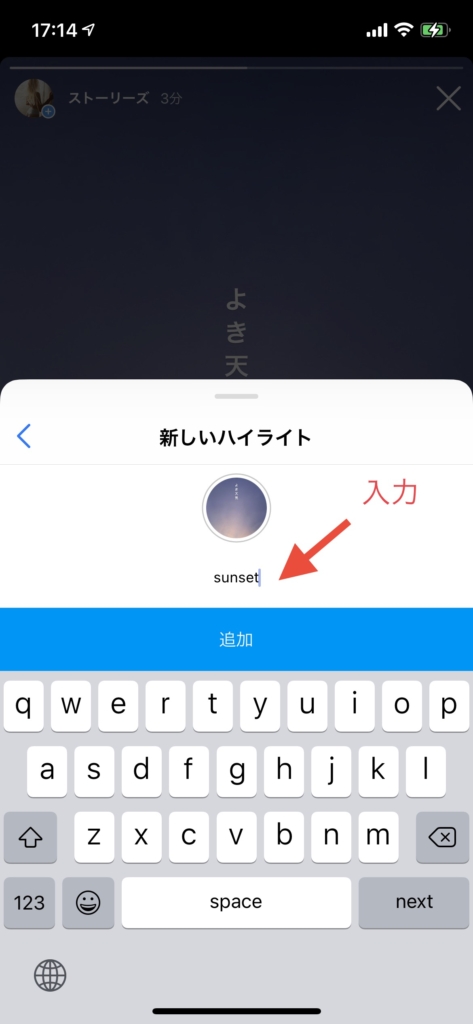
どんな内容が見られるかを、簡潔にタイトルづけましょう。
全角6文字・半角11文字以内に収めると、綺麗に文字が表示されます!
入力が終わりましたら、「追加」をタップ。
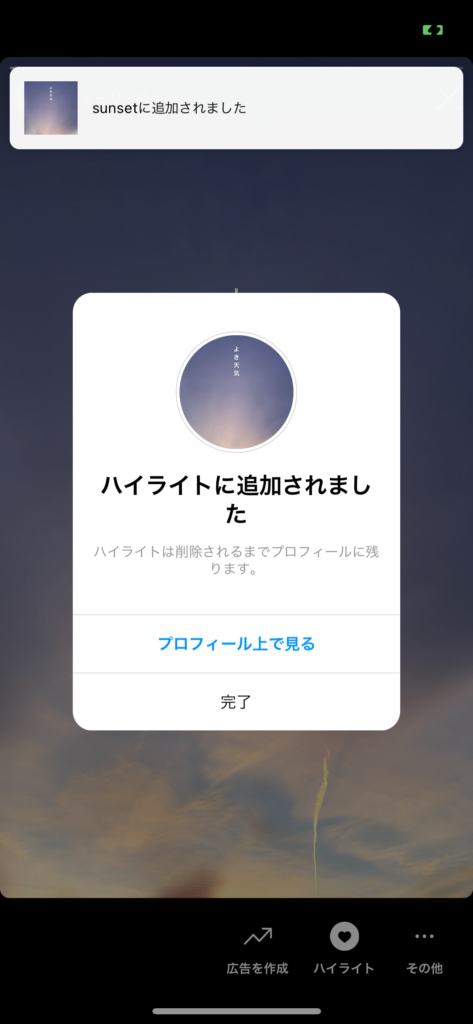
ここまで実施すれば、ハイライト完成です!
カンタンですよね!
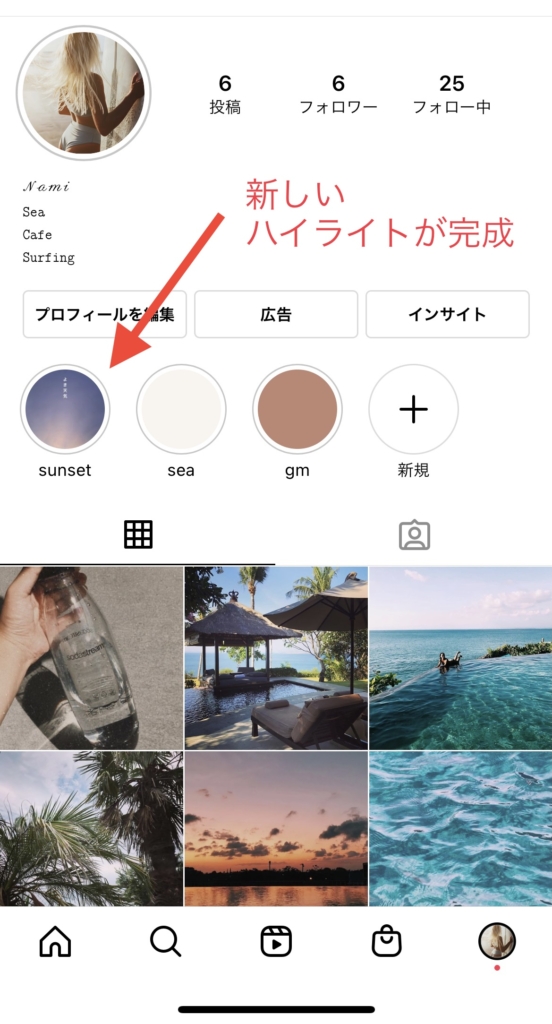
「アイコンの画像は変更したいんだよなぁ」と感じる人は、以下をご参照ください。

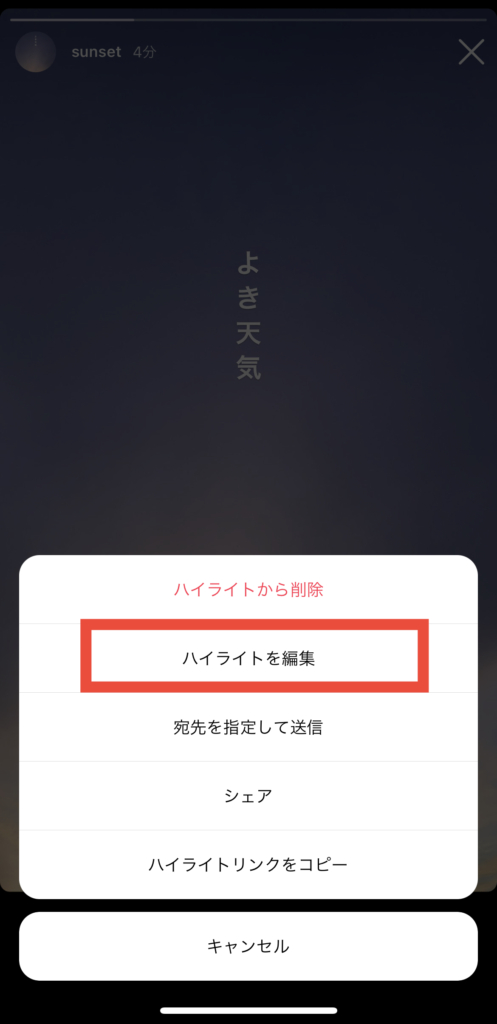
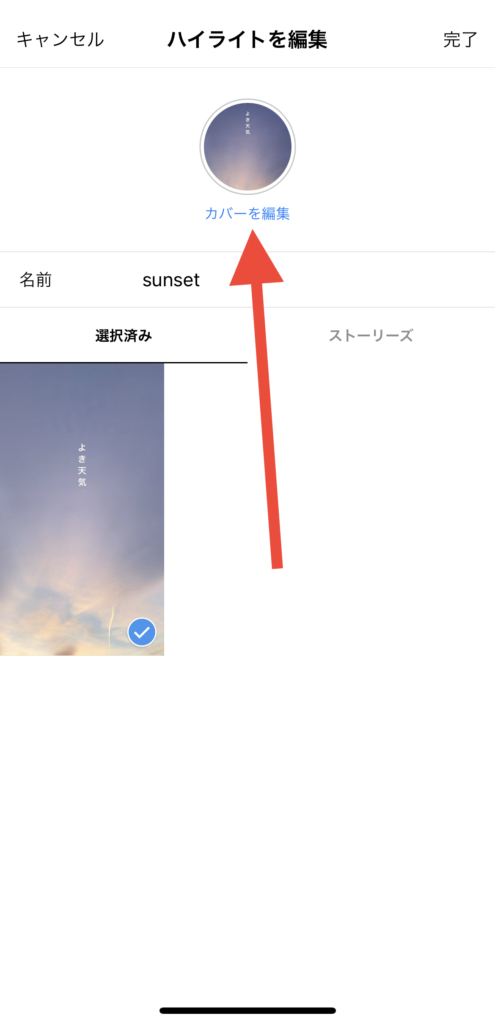
「カバー」というのは、ハイライトのアイコン画像のことです。
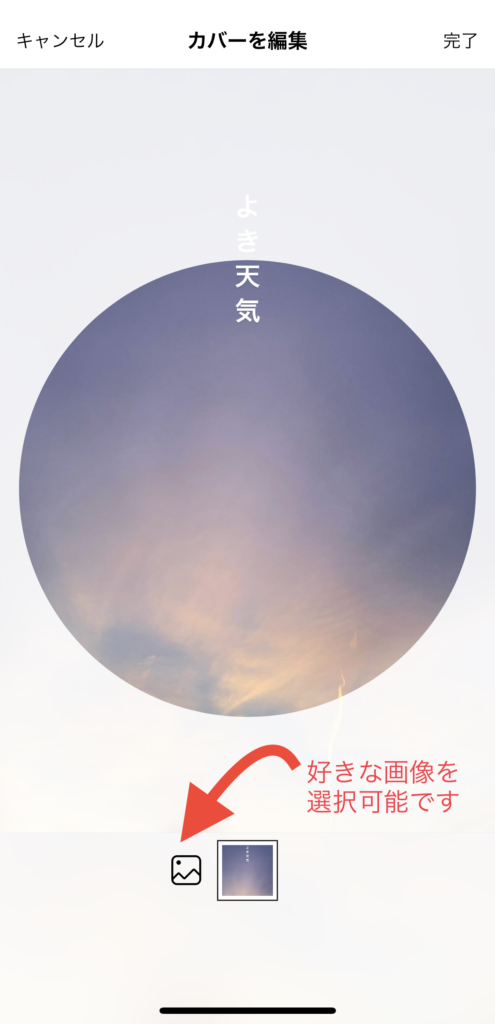
好きな画像を選んで、丸いアイコンに収まるように調整しましょう。
これで、あなたのハイライトを自由自在にアレンジすることができるようになりましたね!
パターン②過去のストーリーズでハイライト作成
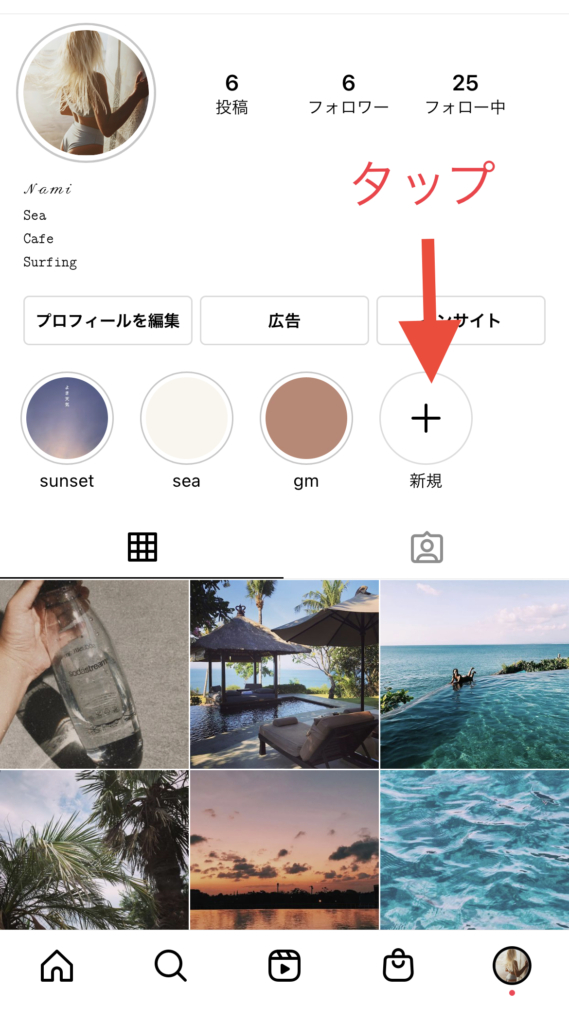
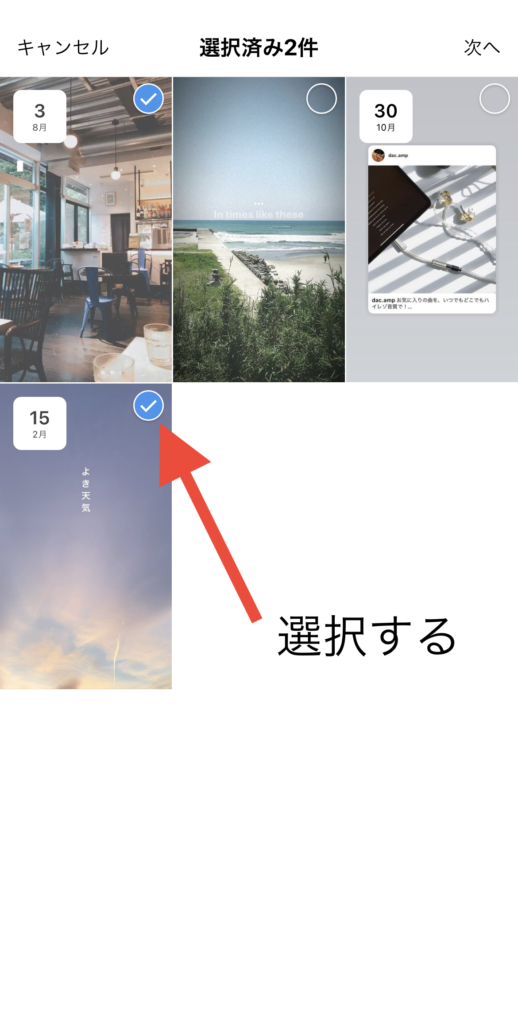
過去のストーリーズを選択出来たら、右上の「次へ」をタップ。
あとは、パターン①と同様となります。
インスタグラム「ハイライト」のオシャレなカバー画像編集
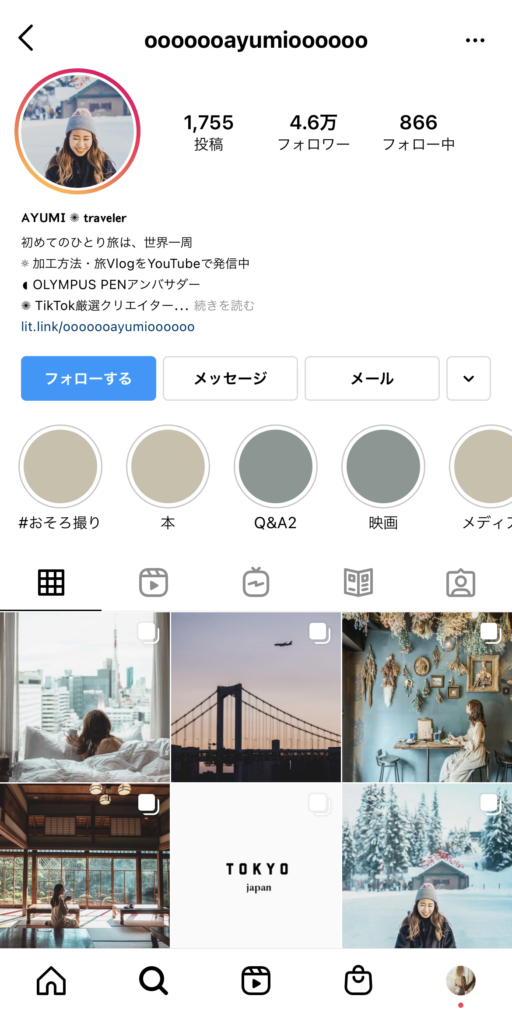
ストーリーズの画像をそのまま使用するのも、もちろんOKです!
が、カラー単色やイラストを入れてみたい方は、下記を参考にしてみてくださいね。
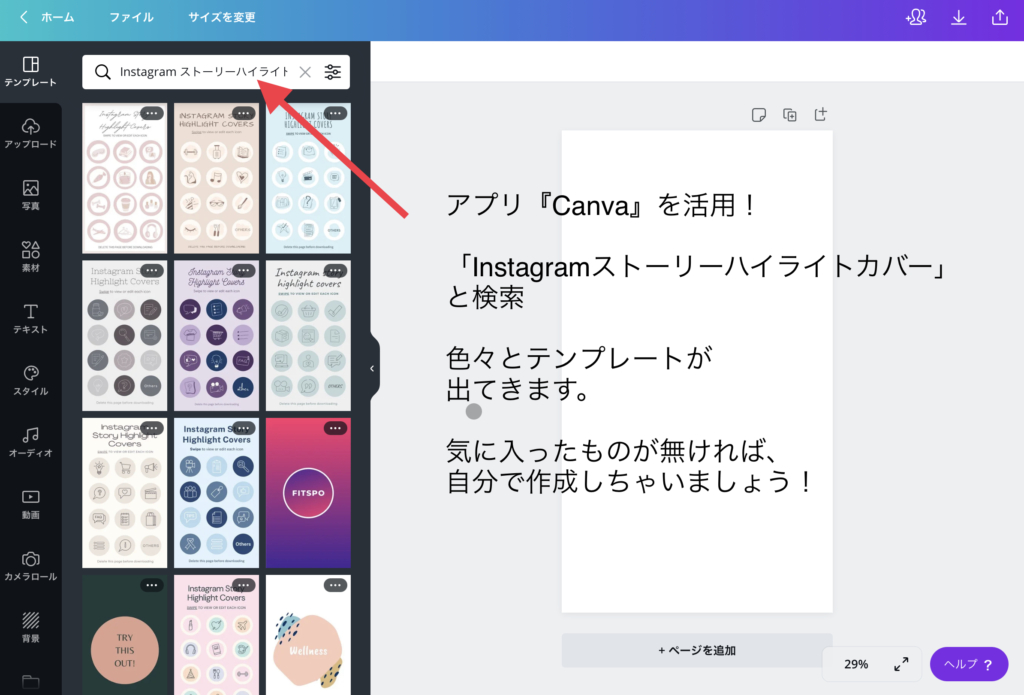
あなたのアカウントにあった、アイコンを探してみてくださいね。
また、オリジナルで作成したい場合にも、Canvaの操作はカンタンです。

まとめ
インスタグラムハイライトの機能性と作り方について、お届けしてきました。
コミュニケーションツールとして、ハイライトを効果的に活用していけば、あなたの魅力をより伝達しやすくなります。
使えるツールは、とことん使っていきましょう!
何かお困りのことがありましたら、お気軽にご相談ください。